
以前、Google Play Musicにアカウントを登録する際にプロキシの偽装手段として使用したVPNソフト「Tunnel Bear」。非常に使い勝手がよく、また可愛らしいクマのイラストも魅力的なあのソフトのChromeプラグインがリリースされました。ということで、これまで以上に簡単に使えるようになったこのプラグインをご紹介します。
SPONSORED LINK
プラグインの入手方法と初期設定
プラグインはこちらからダウンロード可能です。
プラグインをインストールすると画面右上に「Tunnel Bear」のプラグインのマークが表示されますので、これをクリック。

するとアカウントの新規作成画面が表示されます。なお今回は前回使用した際にアカウント登録済みなので、下にあるリンクをクリック。
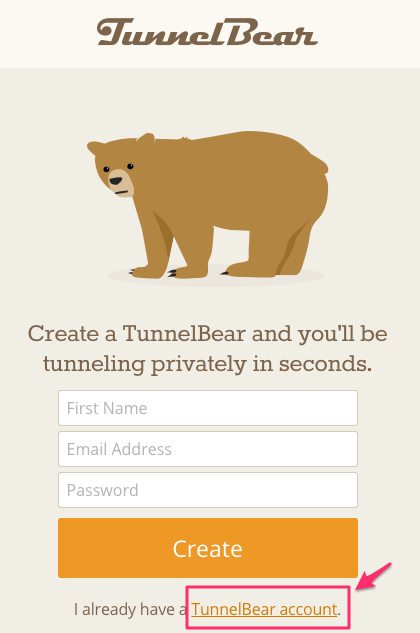
するとログイン画面に切り替わります。ここに、登録してあるEメールアドレスとパスワードを入力したら Wake up my Bear をクリック。
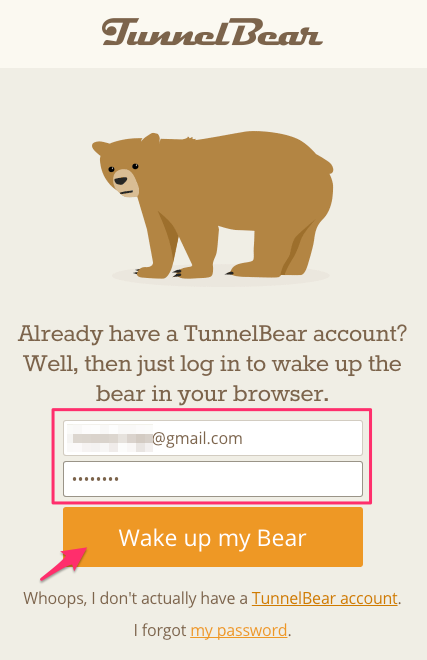
無事ログインが完了すると、下の画像のように、画面に表示された土管からクマがぴょこっと顔を覗かせます。
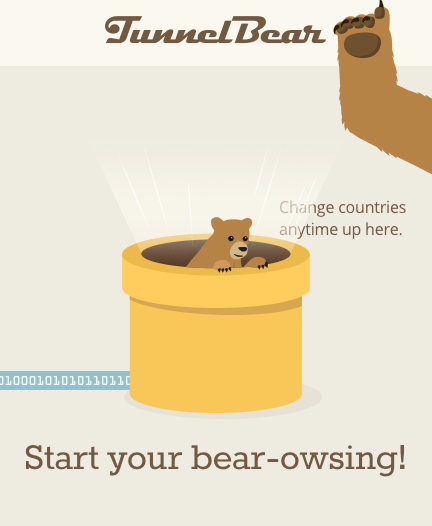
ちなみにこの時点で勝手にVPN接続がONになってしまいます。Tunnel Bearは無料で使用する場合、毎月500MBまでのデータ通信しか使用することが出来ませんので、忘れずにVPN接続をOFFにしておきましょう。VPN接続のON・OFFの切替方法はこの後説明します。
プラグインの使い方
プラグインの使い方は簡単です。Chromeの右上に表示されている「Tunnnel Bear」プラグインのマークをクリックします。

するとVPN接続ON・OFFを切り替えるスイッチが表示されるので、これをクリックして切り替えるだけです。なお初期設定では(偽装するために)接続する接続先がUnited Statesになっています。ここは使用する際の必要に応じて変更してください。
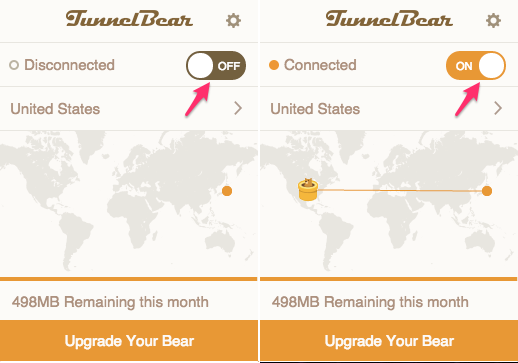
ちなみにVPN接続OFFとONの際で表示されるイラストも変わります。
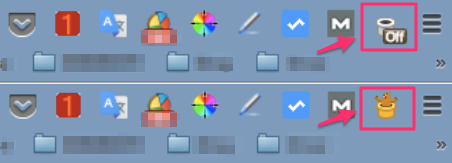
最後に
ということで「Tunnel Bear」のChromeプラグインの紹介でした。
従来の使用方法でも十分簡単だったのですが、普段使用しているブラウザがChromeの場合はこのプラグインを利用することでさらに手間を掛けずにVPN接続を利用することができるので非常にオススメです。
海外のガジェットストアを詳しく見るときなどにも結構役に立つことがありますし、無料で使用できるというポイントもありますので、とりあえず入れておくのもアリかもしれませんね。
 |
図解・標準 最新VPNハンドブック―Encyclopedia Virtual Private Network ネットワークの基礎知識から、VPN、広域イーサネットまで (図解・標準Encyclopedia)
伊藤 幸夫,野口 修,紫藤 政義 秀和システム 2003-05
|

